云同步引擎无法验证下载的数据
一些 PC 用户报告说,在他们启用 OneDrive Files On-Demand功能后,间歇性地,当他们尝试从SharePoint打开文件或将任何文件导入/下载到他们的 Windows 10 设备时,他们会收到消息错误 0x8007017F,云同步引擎无法验证下载的数据(Error 0x8007017F, The cloud sync engine failed to validate the downloaded data)。这篇文章为这个OneDrive 错误(OneDrive error)提供了最合适的解决方案。
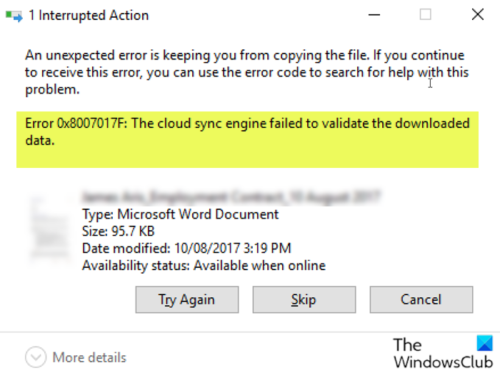
受影响的用户进一步报告说,PDF(PDFs)似乎可以打开,但Office文档使用(Office)TRY AGAIN、SKIP或CANCEL选项抛出错误- 但是,多次单击TRY AGAIN按钮(2-10)最终会打开文件;(TRY AGAIN)这并不理想,因为它更像是一种解决方法而不是解决方案。因此,如果您需要永久修复,请继续下面的帖子。
OneDrive 错误 0x8007017F:云同步引擎无法验证下载的数据
显然,在从CLOUD检索时, Windows 10操作系统和CLOUD验证/移交过程之间出现了故障。
因此,如果您遇到此问题,您可以尝试以下我们推荐的解决方案(不分先后顺序),看看是否有助于解决问题。
- 重置 OneDrive 客户端
- 使用网络版 OneDrive
- 取消链接并重新链接 OneDrive 帐户
- 切换到替代云存储提供商(Cloud Storage Provider)
让我们看一下关于列出的每个解决方案所涉及的过程的描述。
1]重置OneDrive客户端
解决此问题应采取的第一个操作是重置 OneDrive(reset OneDrive)。如果这不能解决问题,请尝试下一个解决方案。
2]使用网络版OneDrive
您可以尝试使用您的Microsoft帐户登录 Web 版OneDrive ,而不是桌面客户端,然后直接下载或打开您想要的文件。
3]取消(Unlink)链接并重新链接OneDrive帐户
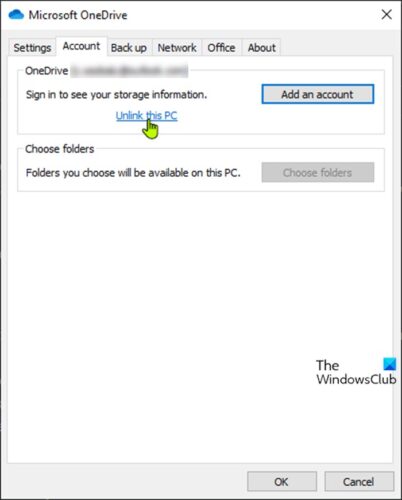
请执行下列操作:
- 右键单击(Right-click)通知区域/系统托盘中的 OneDrive 图标(如果不存在,请单击 V 形以查看隐藏的图标),然后 从菜单中选择设置 。(Settings )
- 选择 帐户(Account) 选项卡。
- 单击 取消链接此 PC (Unlink this PC )按钮。
- 接下来,使用您的凭据登录。
- 选择OneDrive文件夹的位置以重新链接您的帐户。
4]切换(Switch)到替代云存储提供商(Cloud Storage Provider)
此问题可能是由错误引起的。在这种情况下,受影响的用户可以暂时切换到替代云存储提供商,直到(alternative cloud storage provider)微软(Microsoft)修复该错误。
希望这可以帮助!
Related posts
当同步自动暂停时禁用OnedRive通知
Fix OneDrive error code 0x8004de40在Windows 10上
修复OnedRive错误代码0x8007016A
OnedRive Error 0x80070194,cloud file provider意外退出
Allow OneDrive以禁用permission inheritance在只读文件夹
如何使用OneDrive访问Windows 10 PC上的文件
你正在同步一个不同的帐户 - Onedrive错误
您的帐户有问题:Business error OneDrive
Fix OneDrive Error Code 0x8004dedc(Geo Location Problem)
当Battery Saver Mode开启时,Make OneDrive继续同步
最好的Microsoft OneDrive Tips and Tricks使用它就像Pro
你PC isn't连接到互联网,OneDrive Error 0x800c0005
Turn Off OneDrive Deleted文件无处不在消息中删除
如何保护OneDrive Account
如何锁定OneDrive与Password,Touch ID or Face ID在iPad上
Reset OneDrive在Windows 11/10上修复OneDrive问题
Error 0x80071129:reparse point buffer中的tag present无效
OneDrive Activity Center现在房子Settings and Pause menus
此项目可能不存在或不再可用 - OneDrive错误
在OneDrive中出现了出现问题的Error code 102
